コマンド ラインを使用してシステム共有フォルダを無効にする方法を学習しますか? このチュートリアルでは、Windows を実行しているコンピューター上のシステム共有フォルダーを無効にする方法を示します。
• Windows 2012 R2
• Windows 2016
• Windows 2019
• Windows 10
ウィンドウズプレイリスト:
このページでは、Windows のインストールに関連するビデオの一覧にすばやくアクセスできます。
FKITという名前の私たちのYouTubeチャンネルを購読することを忘れないでください。
ウィンドウズチュートリアル:
このページでは、Windows チュートリアルの一覧にすばやくアクセスできます。
チュートリアル Windows - システム共有フォルダを無効にする
管理者として、管理者特権でコマンド ライン プロンプトを起動します。

既存の共有フォルダを一覧表示します。
Copy to Clipboard
コマンド出力を次に示します。
Copy to Clipboard
コマンド ラインを使用して管理共有フォルダを無効にします。
Copy to Clipboard
コマンド出力を次に示します。
Copy to Clipboard
既存の共有フォルダを一覧表示します。
Copy to Clipboard
コマンド出力を次に示します。
Copy to Clipboard
この例では、次の管理共有フォルダを無効にしています。
Copy to Clipboard
管理共有フォルダを完全に無効にするには、レジストリ エントリを作成する必要があります。
Copy to Clipboard
コマンド出力を次に示します。
Copy to Clipboard
Windows レジストリに作成されたエントリを次に示します。
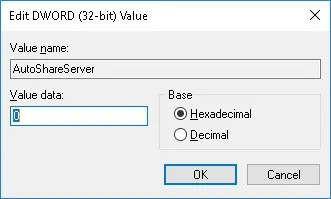
コンピュータを再起動し、利用可能な共有の一覧を確認します。
Copy to Clipboard
コマンド出力を次に示します。
Copy to Clipboard
これは IPC 共有には適用されません。
IPC 共有はシステムの基本であり、完全に削除することはできません。
おめでとう! コマンド ラインを使用して、管理共有フォルダを無効にできます。
